上一篇
电脑故障🖥显示器突然黑屏无法点亮?这些实用解决方法你一定要试试
- 问答
- 2025-08-31 04:45:41
- 5
【2025-08】数码生活小贴士|电脑屏幕突然黑屏?别急着送修,先试试这几招!
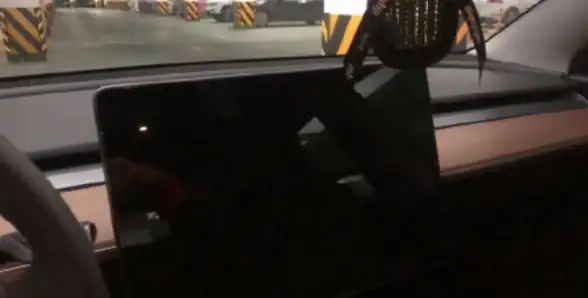
嘿,你是不是也遇到过这种情况:正忙着赶工或追剧,电脑屏幕突然一黑,怎么按都没反应?别慌!这可能是最常见也最让人头疼的电脑故障之一,根据近期数码社区反馈,夏季高温天气下显示器故障率确实有所上升,但八成以上的黑屏问题其实自己就能解决,今天就来分享几个实用排查技巧,帮你快速“复活”屏幕!
🔍 第一步:先做基础检查(别笑!真的很多人忘了)
- 电源线松了吗?
确认显示器的电源线插紧(两端都要检查!),插座是否有电?试试换一个插座或手机充电器插上去验证。 - 视频线连接问题
HDMI/DP/VGA线是否插牢?拔下来重新插一次,接口灰尘用棉签清理,如果有备用线,换一根试试。 - 显示器指示灯状态
如果指示灯不亮→电源问题;亮红灯/闪烁→信号未接收;亮蓝灯但黑屏→可能是显卡或设置问题。
⚙️ 第二步:硬件排查(简单操作,自己就能做)
- 重启电脑+显示器
完全断电(拔掉电源线)等待1分钟再重启,释放静电残留。 - 外接显示器测试
如果你是台式机,尝试把线接到另一台显示器或电视上,如果外接显示正常,说明原显示器可能故障;如果都黑屏,问题可能在主机(尤其是显卡)。 - 重新插拔内存和显卡
(适合台式机用户!)关机后打开机箱,拔下内存条和独立显卡,用橡皮擦擦拭金手指再装回,很多黑屏是因氧化接触不良导致。
💻 第三步:系统与软件隐藏问题
- 尝试进入安全模式
重启时连续按F8(Win10/11可长按电源键强制关机3次触发修复模式),如果能进入安全模式,可能是驱动冲突或系统更新故障。 - 更新/回滚显卡驱动
在安全模式下卸载显卡驱动,或使用系统还原点到出问题前的日期。 - BIOS重置
关机后按主板说明短接CLR_CMOS针脚或取出纽扣电池5分钟,恢复BIOS默认设置(注意:会重置启动项等设置)。
❗ 如果以上都无效…可能是这些硬件坏了
- 显示器背光故障:用手电筒照屏幕,如果能看到微弱图像,说明背光条或电源板坏了。
- 显卡问题:台式机可尝试把视频线接到主板集显接口,如果亮屏则独立显卡可能故障。
- 电源供电不足:主机电源老化可能导致显卡无法正常工作。
🌟 预防小技巧
- 定期清理显示器散热孔,避免过热
- 连接线尽量固定,避免频繁插拔
- 显卡驱动不要追求最新版,稳定优先
- 长时间不用建议断电,雷雨天气记得拔插头
如果所有方法都试过了还是没反应,可能是显示器内部硬件故障,这时候再联系售后或维修店也不迟~希望你的屏幕尽快亮起来!

本文由 东方施诗 于2025-08-31发表在【云服务器提供商】,文中图片由(东方施诗)上传,本平台仅提供信息存储服务;作者观点、意见不代表本站立场,如有侵权,请联系我们删除;若有图片侵权,请您准备原始证明材料和公证书后联系我方删除!
本文链接:https://cloud.7tqx.com/wenda/794269.html






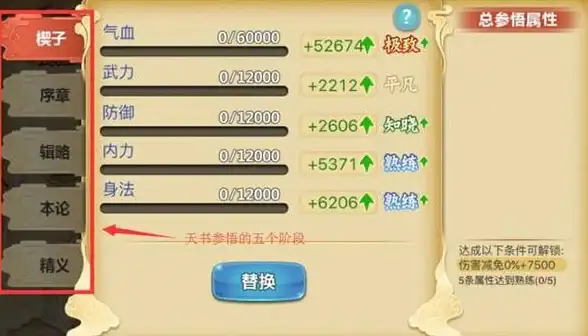


发表评论